วิธีสร้างเว็บไซต์สมาชิกด้วย WordPress: คำแนะนำทีละขั้นตอน
เผยแพร่แล้ว: 2018-02-17อย่างที่เราทราบกันดีว่า WordPress เป็นหนึ่งในแพลตฟอร์มที่ดีที่สุดซึ่งเหมาะสำหรับการสร้างเว็บไซต์เกือบทุกประเภท และเว็บไซต์สำหรับสมาชิกก็ไม่มีข้อยกเว้น หากฟังก์ชันหลักไม่เพียงพอสำหรับคุณ คุณสามารถเลือกปลั๊กอินเพิ่มเติมหลายตัวที่พัฒนาเป็นประจำสำหรับ WordPress โดยผู้มีส่วนร่วมจากทั่วทุกมุมโลก
ง่ายต่อการค้นหาปลั๊กอินสำหรับการค้าขายออนไลน์ บล็อก กระดานงาน เว็บไซต์ไดเรกทอรี และตัวเลือกอื่น ๆ อีกมากมายที่คุณสามารถติดตั้งได้เพื่อขยายชุดฟังก์ชันที่มีให้สำหรับเว็บไซต์ของคุณ ดังนั้นวันนี้เราจะมาพูดถึงวิธีสร้างเว็บไซต์สมาชิกโดยใช้ WordPress รวมถึงโซลูชันที่ครอบคลุมซึ่งสร้างขึ้นเพื่อจุดประสงค์นี้โดยเฉพาะ
เริ่มจากอะไร?
แน่นอนในบทความนี้ เราจะพูดถึง CMS ที่โฮสต์ด้วยตนเองซึ่งคุณสามารถดาวน์โหลดได้ที่ WordPress.org เว็บไซต์ในอนาคตของคุณควรมีชื่อโดเมนเฉพาะ และคุณต้องเลือกผู้ให้บริการโฮสติ้งที่เชื่อถือได้ โปรดดูรายชื่อผู้ให้บริการโฮสติ้งที่เรานำเสนอ มีเฉพาะข้อเสนอที่ดีที่สุดซึ่งจะช่วยให้คุณประหยัดเงินและทำให้เว็บไซต์ของคุณทำงานได้อย่างรวดเร็วและต่อเนื่อง
เพื่อให้เว็บไซต์สมาชิกของคุณทำงานได้อย่างถูกต้อง คุณต้องติดตั้งใบรับรอง SSL ทำไม มีสามสาเหตุหลักสำหรับสิ่งนี้:
- หากเว็บไซต์ของคุณต้องชำระเงิน คุณต้องปกป้องข้อมูลบัตรเครดิตเมื่อคุณชำระเงินผ่านระบบออนไลน์ SSL ปกป้องข้อตกลงการประมวลผลบัตรเครดิต ดังนั้นคุณจะไม่ถูกเรียกเก็บเงินใดๆ ที่เป็นการฉ้อโกง และการประมวลผลบัตรจะประสบความสำเร็จ
- SSL ปกป้องข้อมูลที่ละเอียดอ่อนรวมถึงข้อมูลส่วนตัวของสมาชิก รหัสผ่านของพวกเขา ฯลฯ
- ความปลอดภัยของเว็บไซต์ของคุณมีผลต่อการจัดอันดับในผลการค้นหาของ Google ดังนั้นหากคุณต้องการเป็นที่หนึ่ง สิ่งสำคัญคือต้องทำให้เว็บไซต์ของคุณมีความปลอดภัยมากที่สุด
คุณสามารถรับใบรับรอง SSL จากผู้ให้บริการโฮสต์ของคุณ
เว็บไซต์สมาชิกมีกี่ประเภท?
มีเว็บไซต์สมาชิกบางประเภทที่มีฟังก์ชันและวัตถุประสงค์ต่างกัน พวกเขารวมถึง:
1. เว็บไซต์ที่มีแบบฟอร์มการลงทะเบียนและเข้าสู่ระบบรวมทั้งอนุญาตให้ผู้ใช้ส่งข้อมูลบางอย่างที่ส่วนหน้า
2. เว็บไซต์ที่อนุญาตให้รับการชำระเงินรายเดือน สร้างระดับสมาชิก จัดการการเข้าถึงตามระดับ ฯลฯ
3. เว็บไซต์ที่สมมติให้สมัครสมาชิก ขายคอร์สออนไลน์ ฯลฯ
4. ชุมชนออนไลน์ที่มีฟอรัมส่วนตัว ระบบส่งข้อความ และกลุ่มออนไลน์
5. เว็บไซต์ที่มีการดาวน์โหลดที่มีการป้องกันหรือเนื้อหาออนไลน์ที่ได้รับการป้องกัน
6. การเป็นสมาชิกบริการ
ขึ้นอยู่กับประเภทของเว็บไซต์ที่คุณต้องการสร้าง เลือกปลั๊กอินที่จำเป็นซึ่งจะมีฟังก์ชันที่คุณต้องการสำหรับเว็บไซต์สมาชิกของคุณ
ปลั๊กอิน UltimateMember สำหรับการลงทะเบียนผู้ใช้และเข้าสู่ระบบ
ตัวอย่างเช่น ลองทำงานกับเว็บไซต์สมาชิกซึ่งผู้คนจะสามารถลงทะเบียนและเข้าสู่ระบบในพื้นที่สมาชิกของตนได้ เราจะใช้ ปลั๊กอิน UltimateMember ฟรีเพื่อการนี้
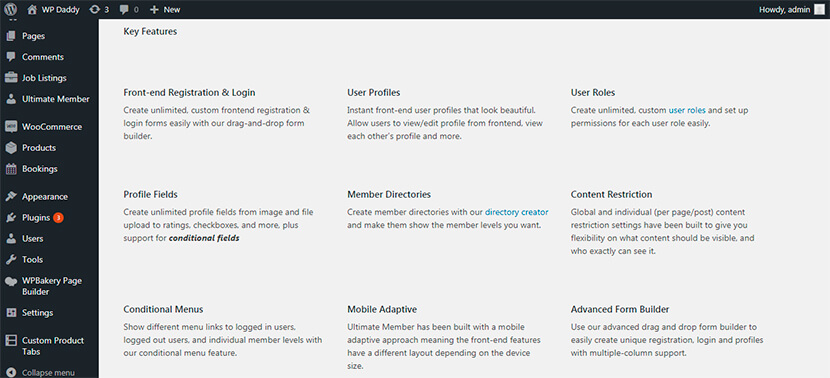
หลังจากติดตั้งและเปิดใช้งานปลั๊กอินแล้ว คุณอาจต้องติดต่อแดชบอร์ด WP เพื่อจัดการ การตั้งค่าทั่วไป ที่นี่คุณจะต้องตรวจสอบตัวเลือก ใครก็ตามที่สามารถลงทะเบียน ได้ในส่วน สมาชิก เพื่อเปิดใช้งานการลงทะเบียนผู้ใช้บนเว็บไซต์ของคุณ
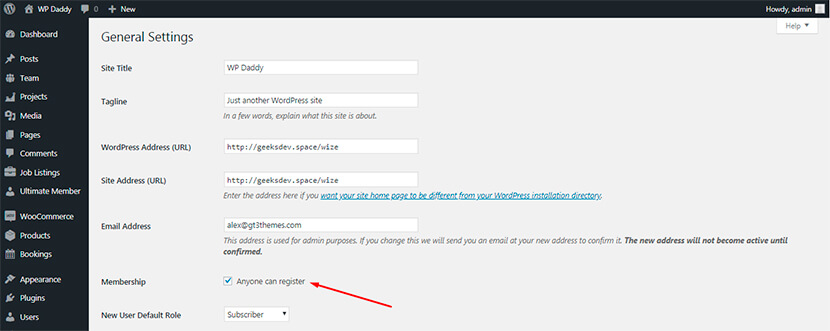
ในการเริ่มต้นกำหนดค่าปลั๊กอิน ให้ไปที่ Ultimate Member-> Settings และจัดการส่วนต่างๆ ของปลั๊กอินเช่น Setup (ซึ่งคุณสามารถตั้งค่าผู้ใช้ บัญชี สมาชิก และหน้าอื่น ๆ ) บัญชี (สำหรับเปิด/ปิดแท็บบัญชีรหัสผ่าน , แท็บบัญชีความเป็นส่วนตัว ฯลฯ), การเข้าถึง, อีเมล, การแจ้งเตือน, การอัปโหลด, SEO และอื่นๆ
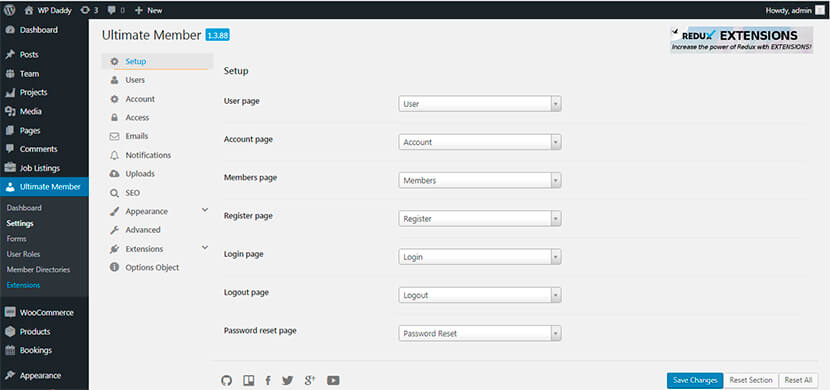
ในส่วน แบบฟอร์ม คุณจะสามารถเลือกรูปแบบเริ่มต้นสองสามแบบ แล้วสร้างแบบฟอร์มลงทะเบียน เข้าสู่ระบบ หรือโปรไฟล์ ขึ้นอยู่กับความต้องการของคุณ
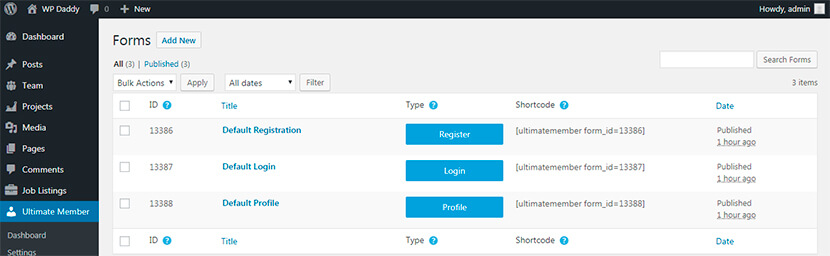
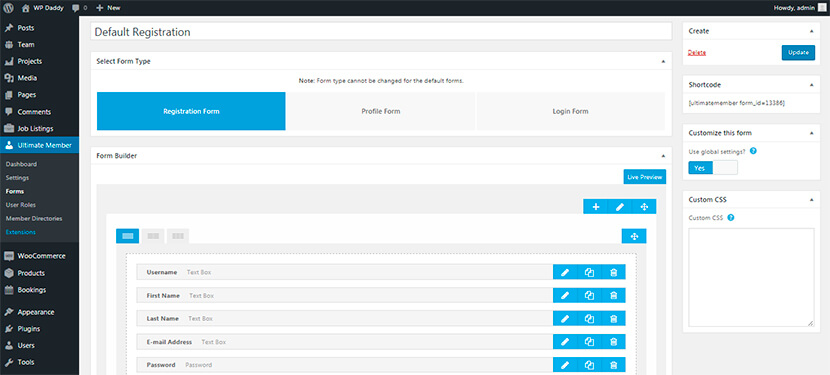
หากคุณไปที่ส่วน บทบาทของผู้ใช้ คุณจะสามารถจัดการบทบาทของผู้ใช้ที่มีอยู่ เพิ่มบทบาทใหม่ และแก้ไขบทบาททีละรายการ ตัวอย่างเช่น คุณสามารถกำหนดได้ว่าสมาชิกที่เลือกสามารถเข้าถึงหรือไม่สามารถเข้าถึง wp-admin บังคับซ่อนแถบผู้ดูแลระบบในส่วนหน้า แก้ไขบัญชีสมาชิกอื่น ฯลฯ
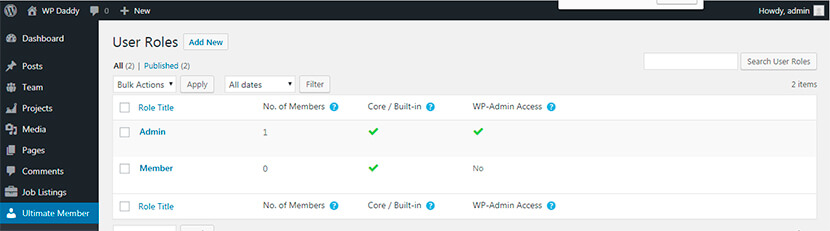
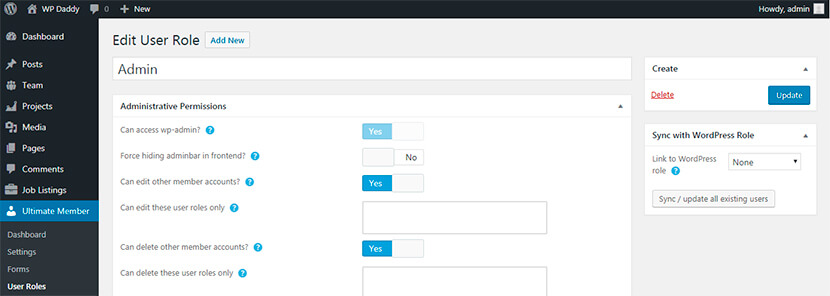
หากคุณไปที่ส่วน ไดเรกทอรีสมาชิก คุณจะสามารถจัดการ:
- ตัวเลือกทั่วไปเพื่อกำหนดบทบาทของผู้ใช้ที่จะแสดง แสดงสมาชิกที่อัปโหลดรูปโปรไฟล์ ฯลฯ
- การ์ดโปรไฟล์เพื่อเปิดใช้งานรูปโปรไฟล์ เปิดใช้งานรูปภาพปก ฯลฯ
- ตัวเลือกการค้นหาเพื่อเปิดใช้งานคุณสมบัติการค้นหา
- ผลลัพธ์และการแบ่งหน้าเพื่อกำหนดจำนวนโปรไฟล์ต่อหน้า จำนวนโปรไฟล์สูงสุด ฯลฯ
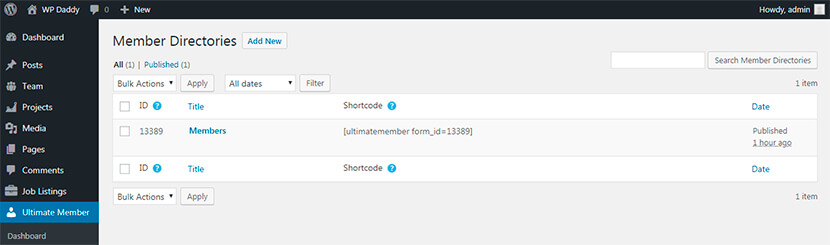
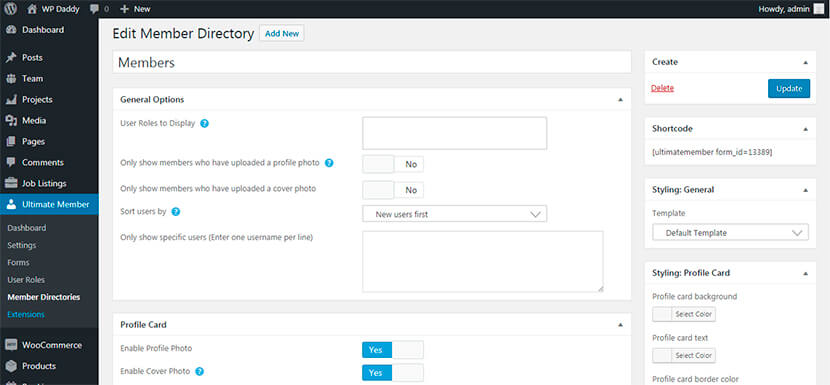
มาเพิ่มแบบฟอร์มลงทะเบียนใหม่:
ไปที่ Ultimate Member -> Forms แล้วคลิกปุ่ม Add New
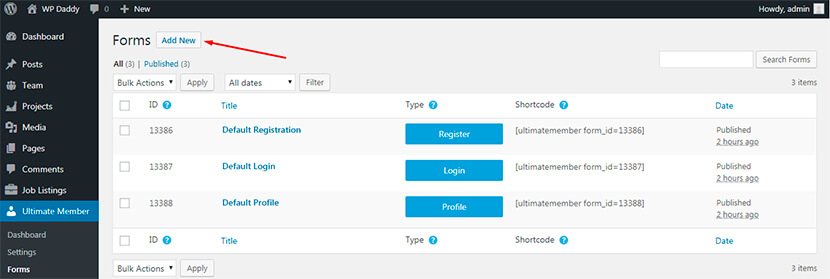
ที่นี่คุณสามารถเพิ่ม ชื่อ แบบฟอร์มได้ทันที แล้วเลือกประเภทของแบบฟอร์มที่คุณต้องการสร้าง เพียงคลิกแบบฟอร์มลงทะเบียน โปรไฟล์ หรือเข้าสู่ระบบในส่วน เลือกประเภทแบบฟอร์ม
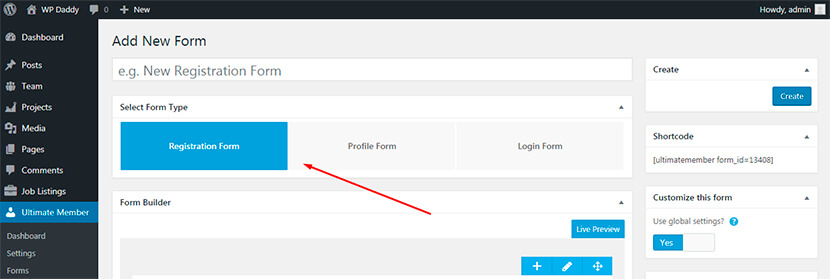
หลังจากนั้น คุณสามารถใช้ Form Builder เพื่อสร้างฟิลด์ใหม่ โปรดจำไว้ว่าการกรอกข้อมูลในฟิลด์จำนวนมากอาจทำให้ผู้ใช้รู้สึกหงุดหงิด ดังนั้นให้เว้นเฉพาะช่องที่สำคัญที่สุด เช่น ชื่อ อีเมล และรหัสผ่าน
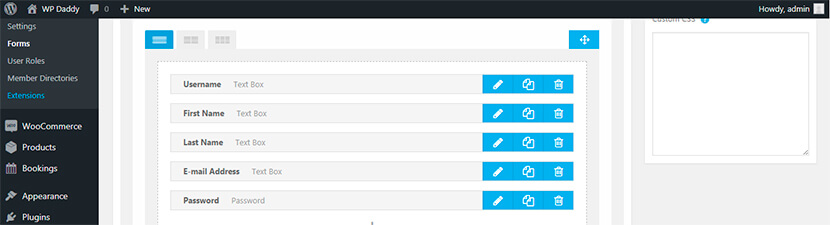
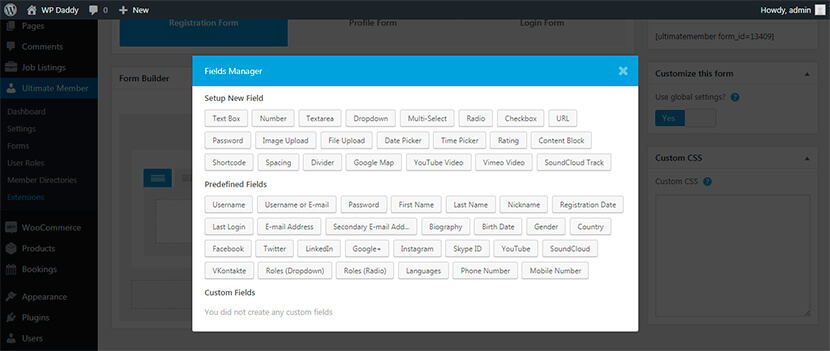
ดังนั้นหลังการแก้ไข คุณสามารถดูตัวอย่างแบบฟอร์มลงทะเบียนเพื่อดูว่าหน้าตาเป็นอย่างไร
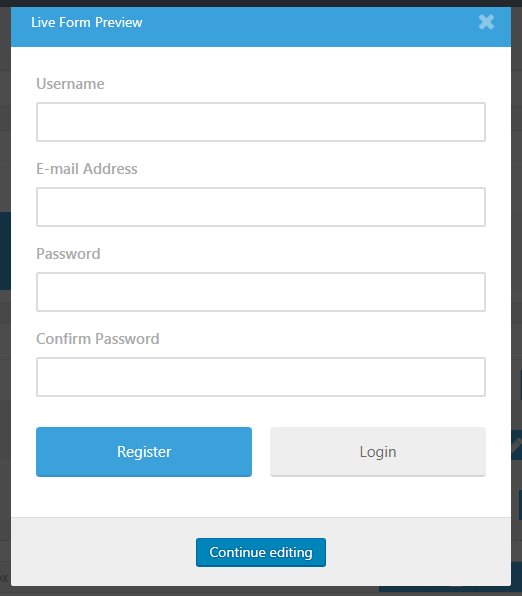
หลังจากที่คุณได้ให้ผู้ใช้สามารถลงทะเบียนและเข้าสู่ระบบได้แล้ว คุณสามารถเลือกได้ว่าผู้ใช้ใดจะเข้าถึงหรือไม่สามารถเข้าถึงเนื้อหาประเภทใดประเภทหนึ่งได้ ตัวอย่างเช่น ไปที่ โพสต์ -> เพิ่มใหม่ สร้างโพสต์แล้วไปที่ส่วน สมาชิกขั้นสูงสุด เพื่อเปิดหรือปิดความสามารถในการ ใช้การตั้งค่าการเข้าถึงแบบกำหนดเอง สำหรับโพสต์นี้โดยเฉพาะ

ในส่วน ความพร้อมใช้งานของเนื้อหา คุณจะสามารถตัดสินใจได้ว่าทุกคนจะสามารถเข้าถึงโพสต์นี้ได้หรือไม่ หรือจะมองเห็นได้เฉพาะผู้ใช้ที่เข้าสู่ระบบหรือออกจากระบบเท่านั้น
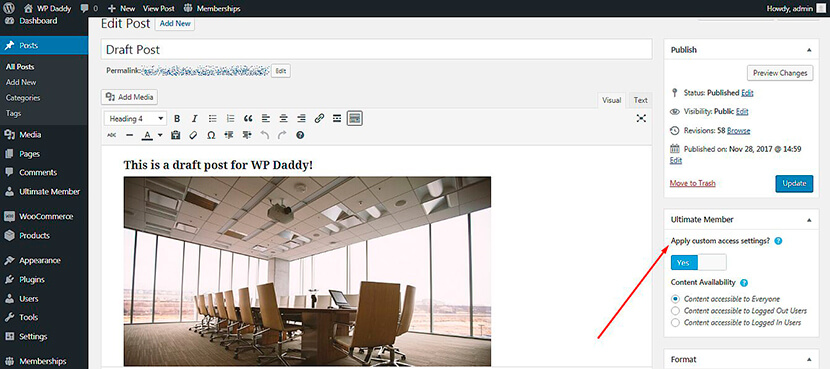
ปลั๊กอินนี้มาพร้อมกับส่วนขยายที่เข้ากันได้มากมาย เช่น Instagram, Mailchimp, WooCommerce, ข้อความส่วนตัว และอื่นๆ คุณสามารถรับสิ่งเหล่านี้เพื่อใช้สำหรับเว็บไซต์สมาชิกของคุณ
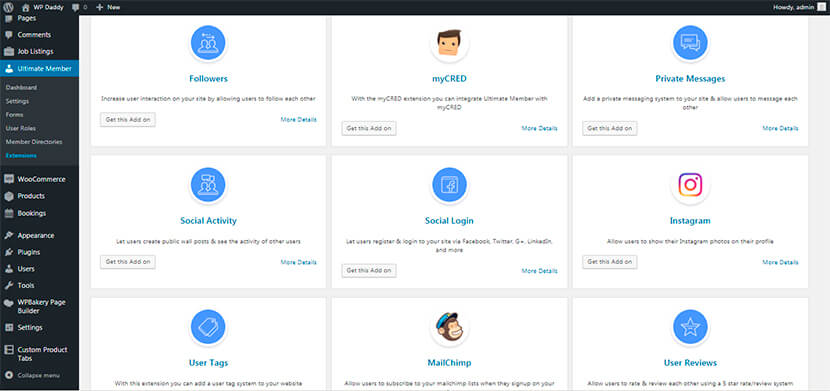
สมาชิกแบบชำระเงิน Pro เพื่อจัดการเว็บไซต์ที่รับชำระเงิน
คุณอาจต้องการสร้างเว็บไซต์ที่ผู้ใช้สามารถซื้อระดับสมาชิกเพื่อรับสิทธิพิเศษบางอย่างได้ ขึ้นอยู่กับระดับของสมาชิก คุณสามารถอนุญาตหรือจำกัดการเข้าถึงพื้นที่เว็บไซต์ใดก็ได้ Paid Memberships Pro เป็นปลั๊กอินที่ดีที่จะใช้เพื่อการนี้
มาทบทวนการตั้งค่าหลักและความเป็นไปได้กัน
ก่อนจัดการการตั้งค่า คุณควรสร้างระดับการเป็นสมาชิกใหม่เพื่อเริ่มต้น เพื่อไปที่การเป็น สมาชิก -> ระดับสมาชิก แล้วคลิกปุ่ม เพิ่มระดับใหม่
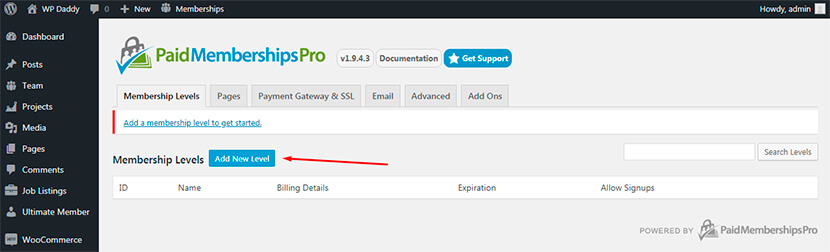
คุณจะต้องเพิ่มชื่อ คำอธิบาย ข้อความยืนยัน รายละเอียดการเรียกเก็บเงิน และจัดการการตั้งค่าอื่นๆ
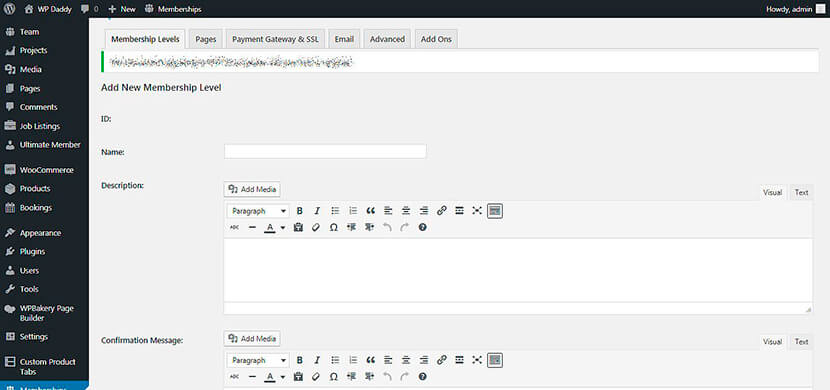
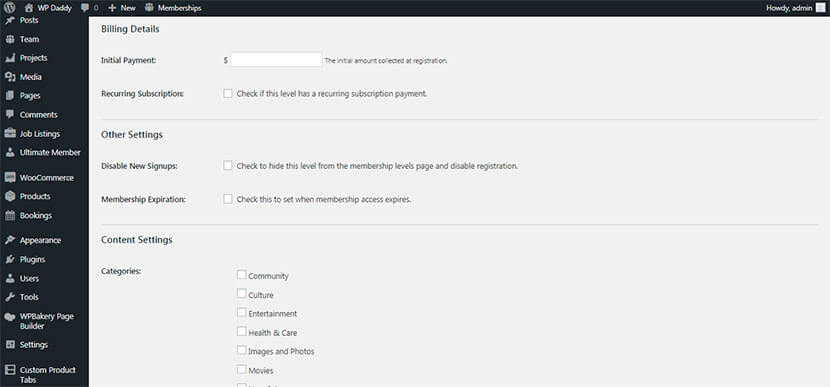
หลังจากที่คุณทำเสร็จแล้ว ให้คลิกปุ่ม บันทึกระดับ และคุณจะเห็นว่าพร้อมและพร้อมใช้งานในรายการ ระดับสมาชิก
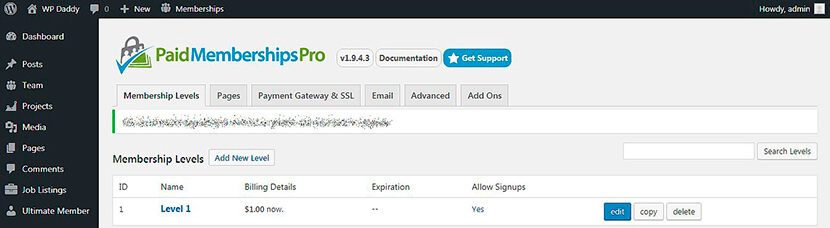
จากนั้นไปที่การตั้งค่า หน้า และกำหนดค่าหน้าตามความต้องการของคุณ ตัวอย่างเช่น คุณสามารถเลือกหน้าบัญชี หน้าข้อมูลการเรียกเก็บเงิน หน้าชำระเงิน และหน้าอื่นๆ จากรายการที่มีอยู่
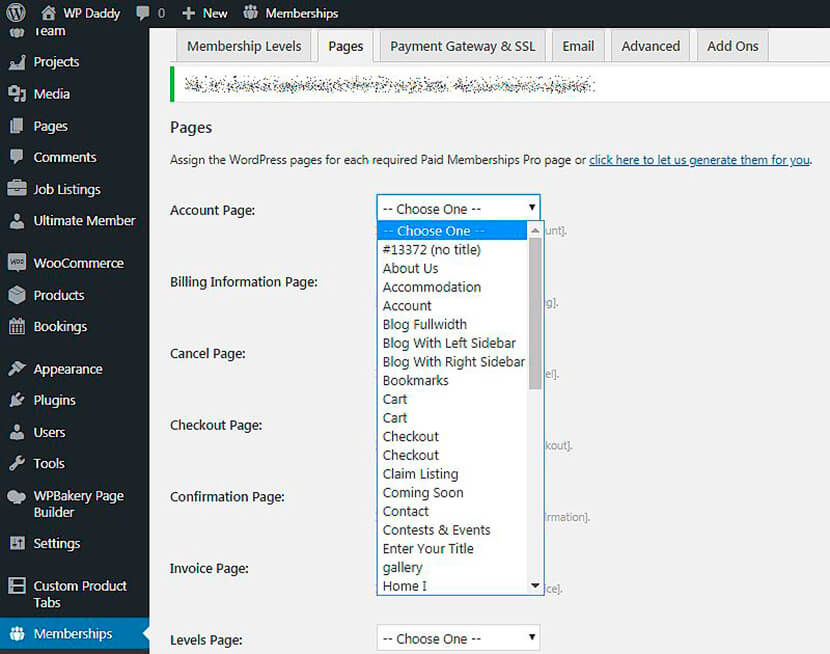
ไปที่การตั้งค่า เกตเวย์การชำระเงินและ SSL เพื่อเลือกเกตเวย์ บังคับ SSL เลือกสกุลเงิน ประเภทบัตรเครดิตที่รับ ฯลฯ
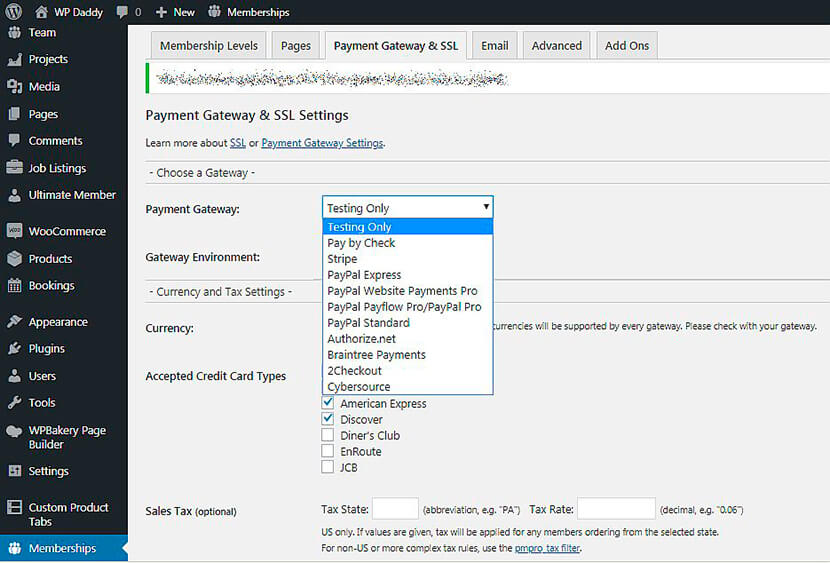
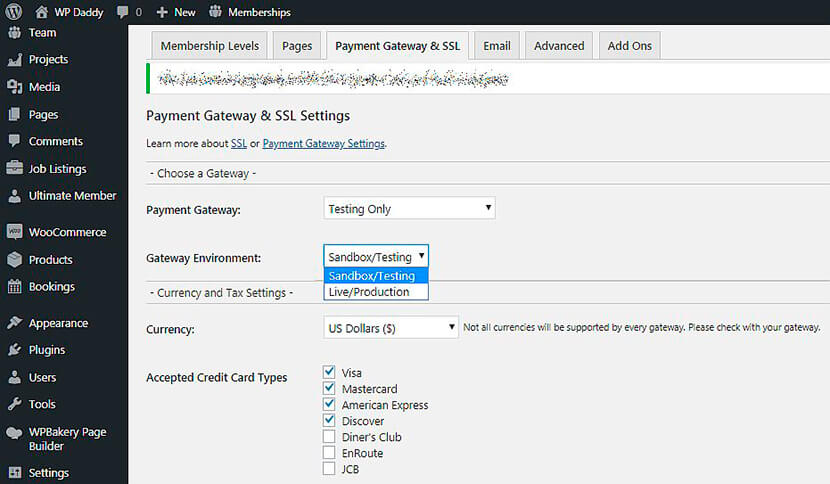
คุณยังสามารถจัดการการตั้งค่า อีเมล และ ขั้นสูง ได้ตามที่คุณต้องการ ตลอดจนเรียกดูและดาวน์โหลดโปรแกรม เสริม ที่พร้อมใช้งานซึ่งมาพร้อมกับปลั๊กอิน
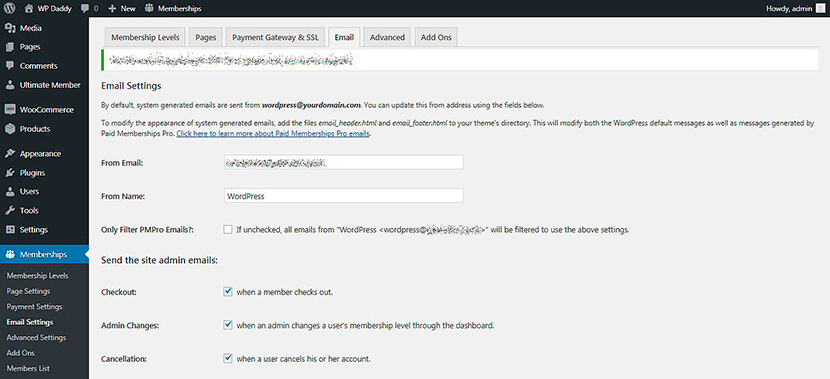
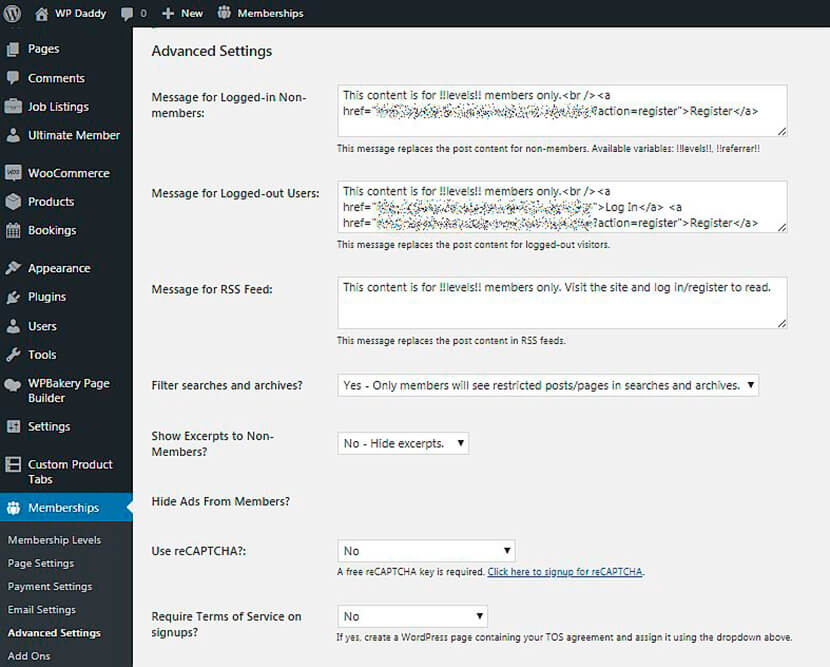
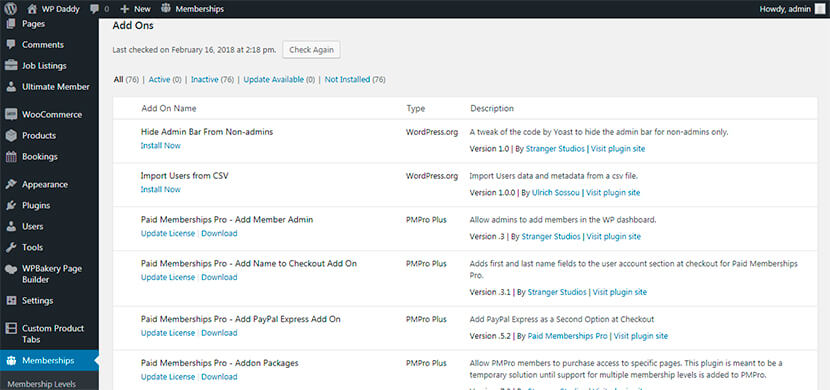
สมาชิกที่ลงทะเบียนทั้งหมดจะปรากฏใน รายชื่อสมาชิก คุณสามารถส่งออกรายการนี้เป็น CSV (ไฟล์ค่าที่คั่นด้วยเครื่องหมายจุลภาค) บนพีซีของคุณ จากนั้นตรวจสอบชื่อและนามสกุล อีเมล ที่อยู่ ข้อมูลการเรียกเก็บเงิน ฯลฯ ของสมาชิกทุกคน
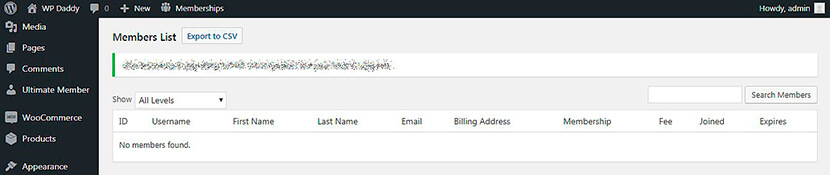
ส่วน รายงาน ช่วยให้ตรวจสอบการเข้าชม การดูและการเข้าสู่ระบบ การขายและรายได้ตลอดจนสถิติการเป็นสมาชิก
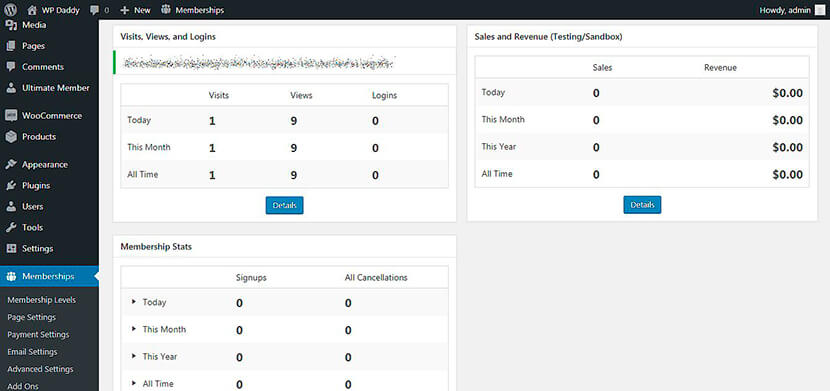
และส่วน คำสั่งซื้อ อนุญาตให้เพิ่มคำสั่งซื้อใหม่สำหรับ ID ผู้ใช้และรหัสระดับสมาชิกบางรายการ เพียงคลิกปุ่ม เพิ่มคำสั่งซื้อใหม่ เพื่อเริ่มแก้ไขคำสั่งซื้อ
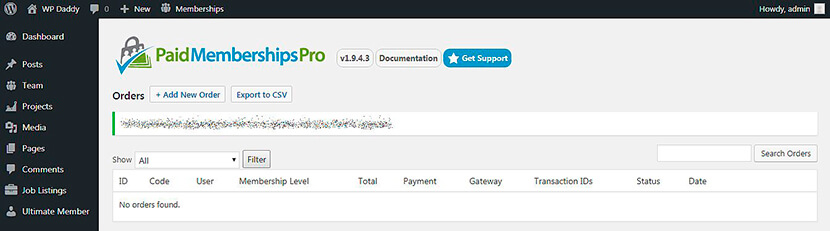
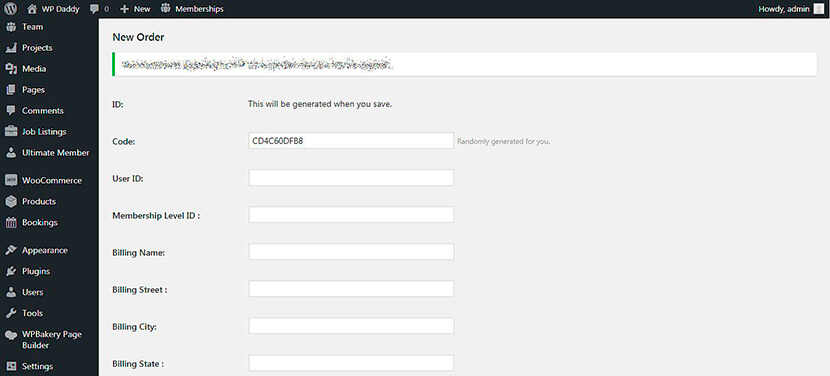
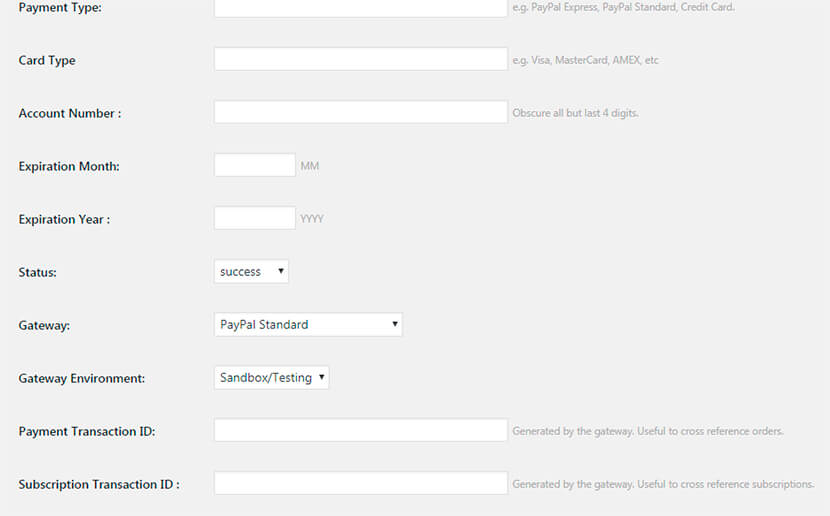
คุณยังสามารถสร้าง รหัสส่วนลด ได้อย่างง่ายดายเพื่อใช้กับสมาชิกในระดับที่แน่นอน
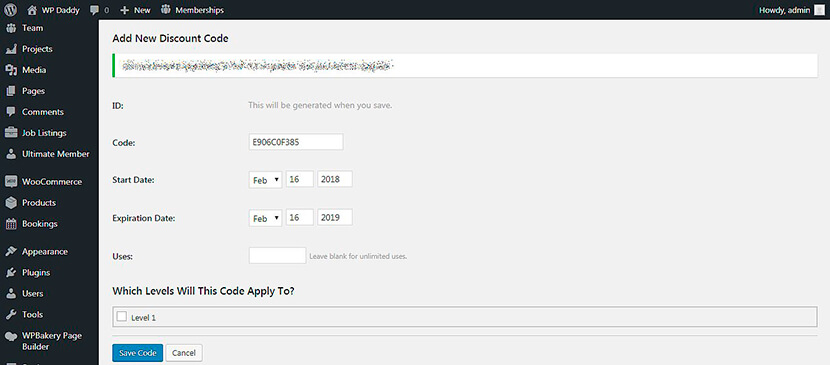
ดังนั้น หลังจากที่คุณจัดการการตั้งค่าทั้งหมดแล้ว ให้ไปที่ โพสต์ -> เพิ่มใหม่ เพื่อตรวจสอบการทำงานของปลั๊กอิน
ตัวอย่างเช่น คุณสร้างเนื้อหาที่แน่นอน และคุณต้องการให้เนื้อหานี้พร้อมใช้งานสำหรับผู้ใช้ในระดับสมาชิกบางระดับเท่านั้น ดังนั้น เมื่อแก้ไขโพสต์ ให้เลื่อนลงไปที่ส่วน Require Membership และตรวจสอบระดับที่คุณต้องการให้โพสต์นี้ปรากฏให้เห็น
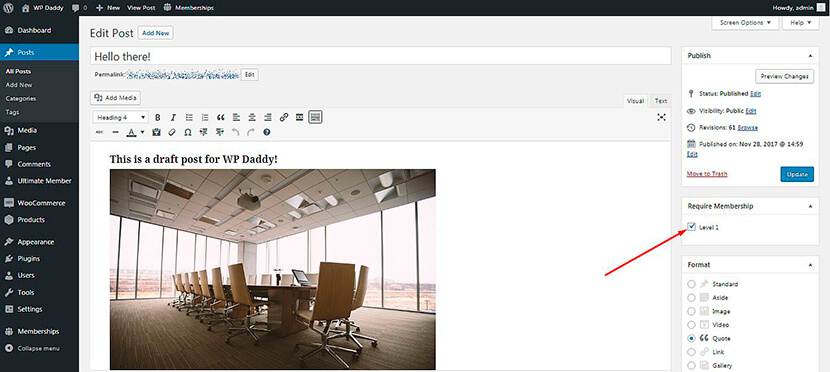
เมื่อคุณไปดูโพสต์นี้แบบสด คุณจะสังเกตเห็นข้อจำกัดในการประกาศเนื้อหานี้สำหรับสมาชิกบางระดับเท่านั้น เพื่อให้ผู้ใช้สามารถลงทะเบียนและซื้อระดับสมาชิกเพื่อเข้าถึงเนื้อหานี้
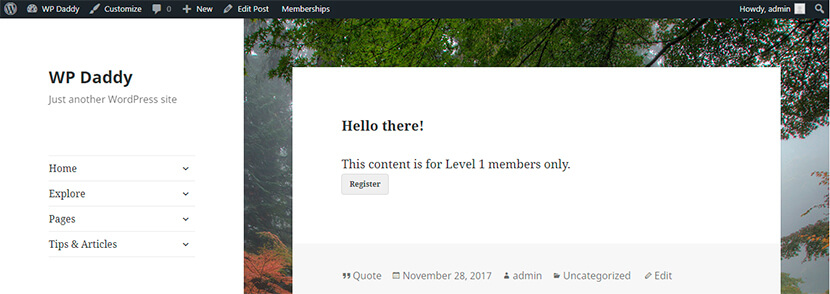
มีอะไรให้คิดอีกไหม
แน่นอนว่าการออกแบบมีบทบาทหลักอย่างหนึ่งเมื่อคุณเปิดเว็บไซต์สมาชิก ดังนั้น สิ่งสำคัญคือต้องให้ความสนใจกับธีม WordPress ที่ยอดเยี่ยมที่สุด ซึ่งทั้งคู่ก็ดูดีและสนับสนุนฟังก์ชันการทำงานของเว็บไซต์สมาชิก
ธีมดังกล่าวควรมีความสามารถในการส่งส่วนหน้า แบบฟอร์มการเข้าสู่ระบบและการลงทะเบียน ฯลฯ ตัวอย่างเช่น คุณสามารถให้ความสนใจกับคอลเลกชันธีมบางส่วนหรือต่อไปนี้ที่เราเพิ่งนำเสนอบนเว็บไซต์ของเรา:
ธีม WordPress อสังหาริมทรัพย์และบ้านเช่าสำหรับเอเจนซี่และเจ้าของทรัพย์สินเดี่ยว
ไดเร็กทอรีและรายการธีม WordPress เพื่อค้นหาจุดที่น่าสนใจในทุกที่
สุดยอดหลักสูตรการสอนและการสอน LMS ธีม WordPress สำหรับนักเรียนและครู
หวังว่าคุณจะสามารถค้นหาการออกแบบที่ตรงกับความต้องการของคุณมากที่สุด
บทสรุป:
หากคุณต้องการสร้างไดเร็กทอรีและเว็บไซต์รายชื่อ ไซต์สำหรับนายหน้าและเจ้าของทรัพย์สิน ฟอรัมหรือโซเชียลเน็ตเวิร์ก หรือเว็บไซต์สมาชิกอื่นๆ ที่เกี่ยวข้อง อย่าลืมเลือกโซลูชันที่เหมาะสมเพื่อจัดการการทำงาน ลักษณะที่ปรากฏ และ งาน. เราขอแนะนำ WordPress เป็นหนึ่งในแพลตฟอร์มที่ดีที่สุดสำหรับการสร้างเว็บไซต์ CMS นี้ใช้งานง่ายและเข้าใจได้ง่ายสำหรับผู้ที่ไม่ใช่โปรแกรมเมอร์ ดังนั้นไปข้างหน้าและโชคดี!
